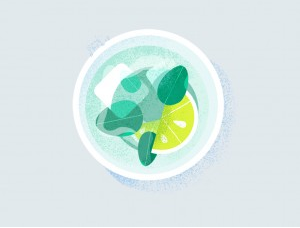鼠绘图案,绘制水晶质感脚印教程
2022-12-26 17:43:33
来源/作者: /
己有:0人学习过
14、新建一个图层,用白色透明度较低的画笔给右上角区域涂上高光,如图21,22。

<图21>

<图22>
15、新建一个图层,底部区域用画笔涂上淡蓝色高光,如下图。

<图23>
16、脚掌部分基本完成,现在来制作脚趾部分,用套索工具在脚印图形中把脚趾选取出来,按Ctrl + J 复制到新的图层,如下图。

<图24>
17、给脚趾图层添加图层样式,设置:投影、内阴影、外发光、斜面和浮雕、等高线,参数设置如图25 - 29。
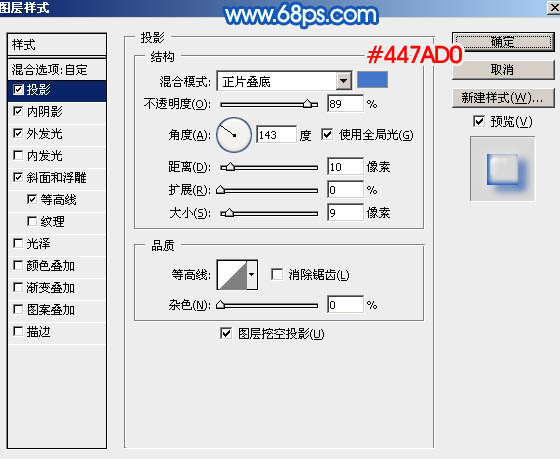
<图25>
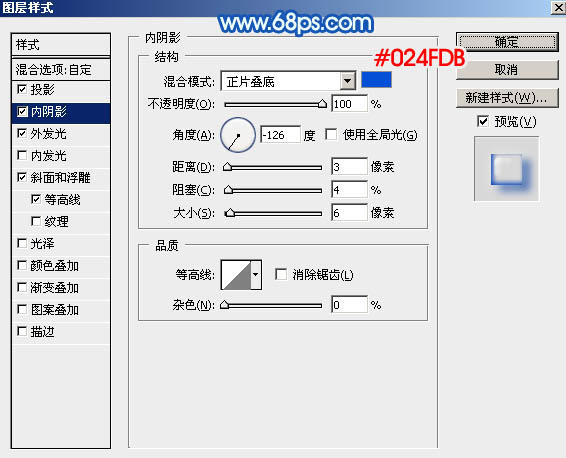
<图26>
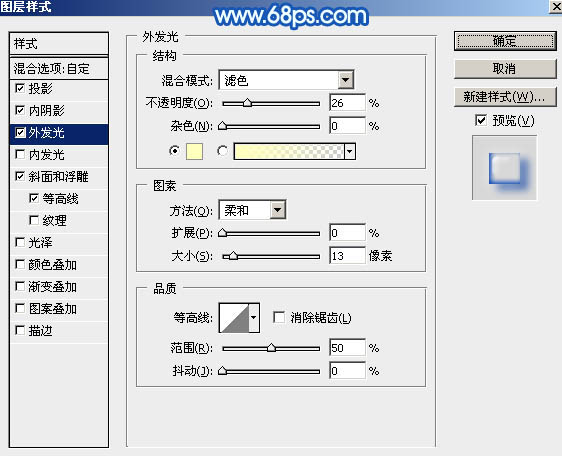
<图27>

<图28>

<图29>
18、确定后把填充改为:0%,效果如下图。

<图30>
上一篇:卡通漫画,手绘Q版卡通画图片实例
下一篇:鼠绘教程,鼠绘美国队长盾牌教程